La herramienta Símbolo del Sistema de Windows 11, también conocida como CMD, es la aplicación que te permite realizar ciertas acciones o cambios a través de comandos escritos en la interfaz de esta app. Gracias al CMD podremos llevar a cabo configuraciones avanzadas que no son posibles a través de la configuración del sistema operativo. Sin embargo, de forma predeterminada el CMD solo permite introducir comandos de forma manual en lugar de usar los atajos de teclado de copia (Ctrl + C) y pegar (Ctrl + v)

Relacionado: Como ejecutar Símbolos del sistema como Administrador en Windows 11
Uno de los problemas que presenta la herramienta CMD es que debemos ser muy cuidadosos a la hora de introducir los comandos ya que, si nos equivocamos tan siquiera en una letra, la acción no se llevará a cabo al no poderse ejecutar dicho comando. Por esto, muchos usuarios intentan copiar los comandos exactos para pegarlos directamente en la interfaz del CMD.
El uso del atajo de teclado Ctrl + C y Ctrl + V te permite asegurarte de que los comandos son introducidos en el CMD de forma correcta. Sin embargo, muchos usuarios de Windows 11 que utilizan los atajos copia y pegar en el CMD se llevan una ingrata sorpresa al darse cuenta que no funcionan. Esto se debe a que de forma predeterminada el uso de estos atajos se encuentra desactivados.
Afortunadamente la herramienta Símbolo del Sistema de Windows 11 te permite personalizar la configuración para activar la posibilidad de usar el atajo de teclado, Ctrl + C y Ctrl + V en la interfaz del CMD.
Dicho esto, a continuación, te mostramos paso a paso como activar el uso de atajo de teclado Ctrl + C y Ctrl + V para copia y pegar comandos en Símbolo del Sistema (CMD) en Windows 11:
Como copiar y pegar en el CMD de Windows 11 con los atajos de teclado Ctrl + C y Ctrl + V
1. Haz clic en el icono en forma de lupa que te da acceso a la búsqueda de Windows 11 en la que tienes que realizar la búsqueda de: Símbolo del sistema
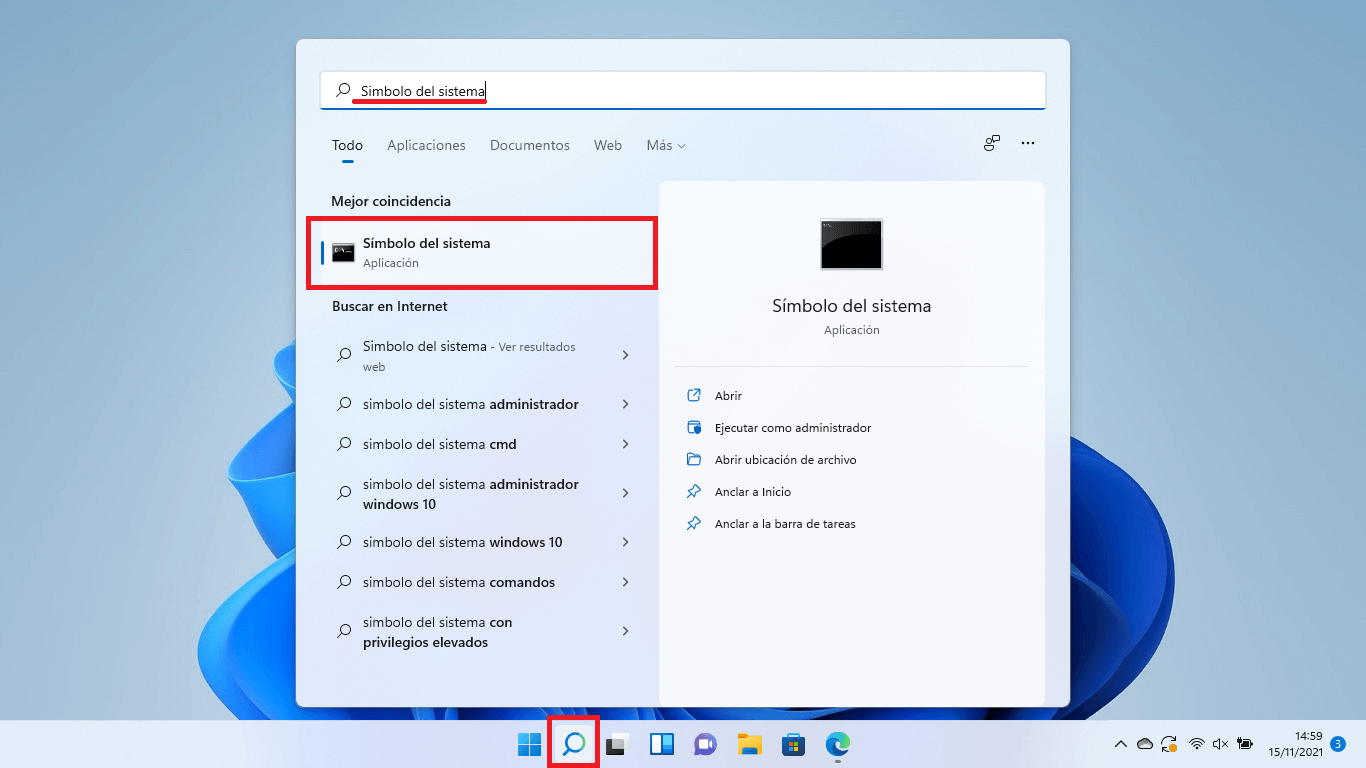
2. Cuando se muestre la ventana del CMD tendrás que hacer clic en la barra de títulos de la ventana.
3. Al mostrarse el menú desplegable, tendrás que seleccionar la opción: Propiedades
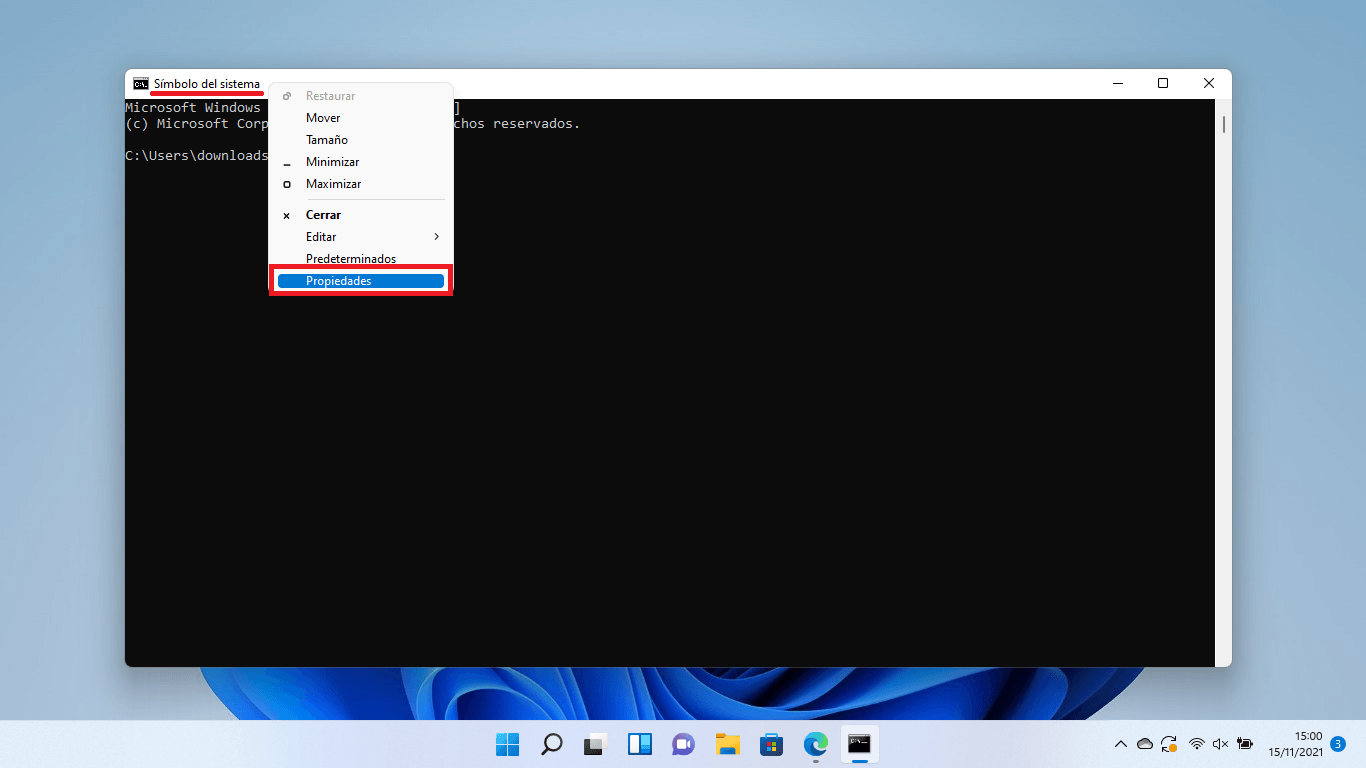
4. Esto hará que se abra una ventana en la que debes situarte en la pestaña: Opciones
5. Ahora, bajo la sección Opciones de edición tendrás que marcar la casilla de la opción: Habilitar accesos directos de Ctrl tecla
Nota: Te recomendamos que también compruebes que la opción “Usar Ctrl + Mayus+C o V como Copiar o Pegar” deberá estar desmarcada.
6. Por último, para guardar la configuración, tendrás que hacer clic en el botón: Aceptar
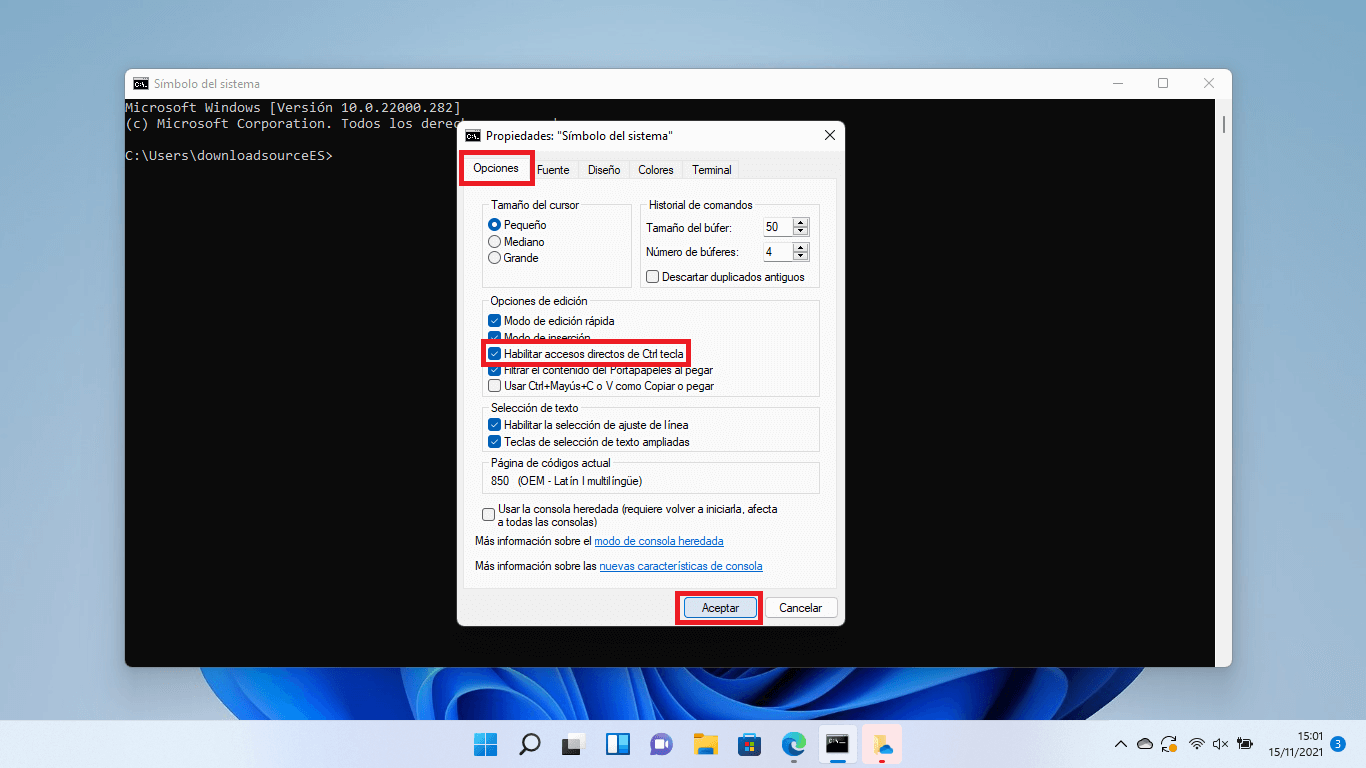
A partir de este momento, podrás utilizar los atajos de teclado: Ctrl + C y Ctrl + V para poder copiar y pegar comandos en la herramienta Símbolo del sistema.
Con los atajos de teclado activados podrás usarlos para copiar y pegar cualquier comando hacia y desde el símbolo del sistema (CMD)
